飞利浦 Hue 灯无法到达? 7 件事要尝试
已发表: 2022-04-23当您设置好飞利浦 Hue 系统(飞利浦 Hue 智能灯泡和相关的飞利浦 Hue 桥接器)后,一切都非常好。 您可以用手机甚至台式电脑控制灯泡。 您正在享受飞利浦 Hue 灯提供的所有氛围和自动化。
但是,有时应用程序可能会说飞利浦 Hue 灯无法访问。 是什么导致了这个问题,你能做些什么呢? 在本文中,您将了解导致此问题的最常见原因以及如何解决该问题并将飞利浦 Hue 灯泡重新连接到整个智能家居。

1. 您的移动设备是否在同一个 Wi-Fi 网络上?
当飞利浦 Hue 应用程序无法访问您的飞利浦 Hue 灯时,最常见的问题是您的移动设备与飞利浦 Hue 集线器不在同一个网络上。
您可以通过几种方式在移动设备上进行检查。 首先要检查的是您的移动设备上是否确实启用了 Wi-Fi。 在 Android 上,您可以通过在主屏幕上向下滑动并检查 Wi-Fi 图标是否已启用来快速检查这一点。 在 iPhone 上,只需检查屏幕顶部的状态栏是否有 Wi-Fi 图标。
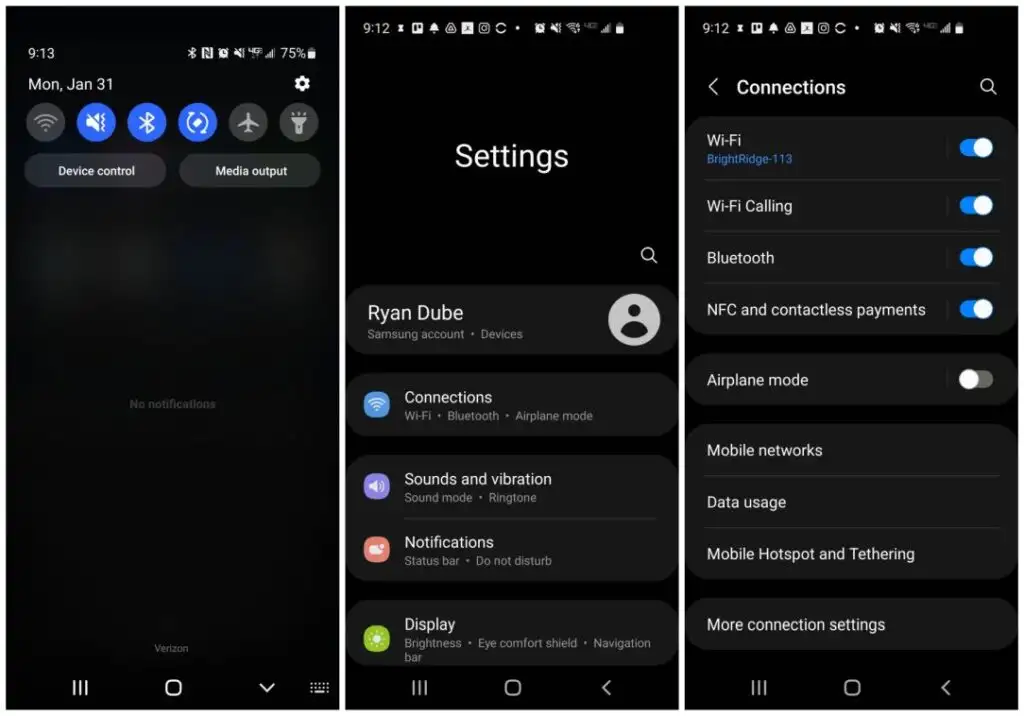
如果它已启用,但飞利浦 Hue 灯仍然无法访问,则您必须深入挖掘。 在 Android 上,打开您的设备设置菜单,选择连接,然后查看选择器附近Wi-Fi下的网络名称。 在 iPhone 上,从主屏幕中选取“设置” >“ Wi-Fi ”。 您应该会在所连接的网络名称旁边看到一个蓝色勾号。
如果此网络名称与您首次设置时连接到飞利浦 Hue 网桥的网络不匹配,您需要将移动设备网络更改为该网络,然后才能控制飞利浦 Hue 灯。
2. 确保飞利浦 Hue 灯已开启
这似乎是常识,但您可能会惊讶于忘记电灯开关关闭导致飞利浦 Hue 灯变得无法被应用程序访问的频率。

确保控制正确飞利浦 Hue 灯泡的开关已打开。 如果您使用调光开关来控制灯光,请确保开关处于打开状态,否则灯光可能无法工作。 或者,如果您需要该功能,您可以购买 Hue 调光开关配件。
3. 仔细检查飞利浦 Hue 桥接连接
如果您知道您的移动设备与飞利浦 Hue 网桥连接到同一网络,那么接下来要检查的是网桥本身。
首先,从飞利浦 Hue 桥接器的背面追踪每根电缆,并确保它们连接正确。

- 电源线应该连接到附近的插座,并且您应该使用飞利浦提供的原厂电源适配器。
- 以太网端口的以太网电缆应插入路由器背面的编号 LAN 端口之一。 确保它没有意外插入传入的互联网端口(通常标有地球图标)。
如果您确认一切都已正确连接,接下来要检查的是飞利浦 Hue 桥接器是否正确连接到网络,方法是检查飞利浦 Hue 应用程序中的连接状态。
启动应用程序并选择右下角的设置。
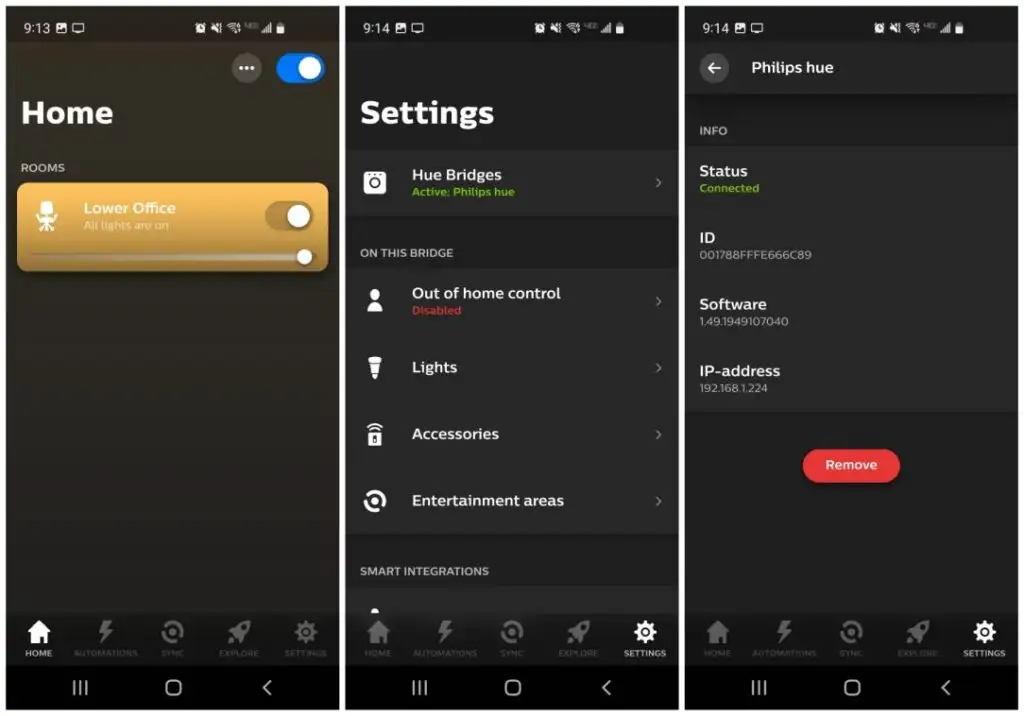
这将打开 Settings 窗口,您将在其中看到Hue Bridges下列出的所有已安装的网桥。 这里的状态应该是 green 和Active 。 选择 Hue Bridges,您将在下一个窗口中看到列出的网络连接信息。 这包括连接状态及其网络 IP 地址。
如果您没有看到绿色的已连接状态或未列出 IP 地址,则您的飞利浦 Hue 网桥可能存在网络连接问题。 如果是这种情况,请尝试以下故障排除提示。

- 从 Philips Hue 桥接器上拔下电源,等待几秒钟,然后重新插入。
- 更换将网桥连接到路由器的以太网电缆,因为该电缆可能有故障。
- 将琴桥翻转过来并使用尖头工具按住复位按钮 5 秒钟来复位琴桥。 此按钮位于标签恢复出厂设置旁边。
如果您确实必须重置网桥,则需要再次完成首次安装时所经历的设置过程。
4. 是否将飞利浦 Hue 灯添加到正确的房间?
如果您在飞利浦 Hue 应用程序中设置了多个房间,或者启用房间的开关没有打开灯,那么您在应用程序中为每个房间添加灯光的方式可能存在问题。
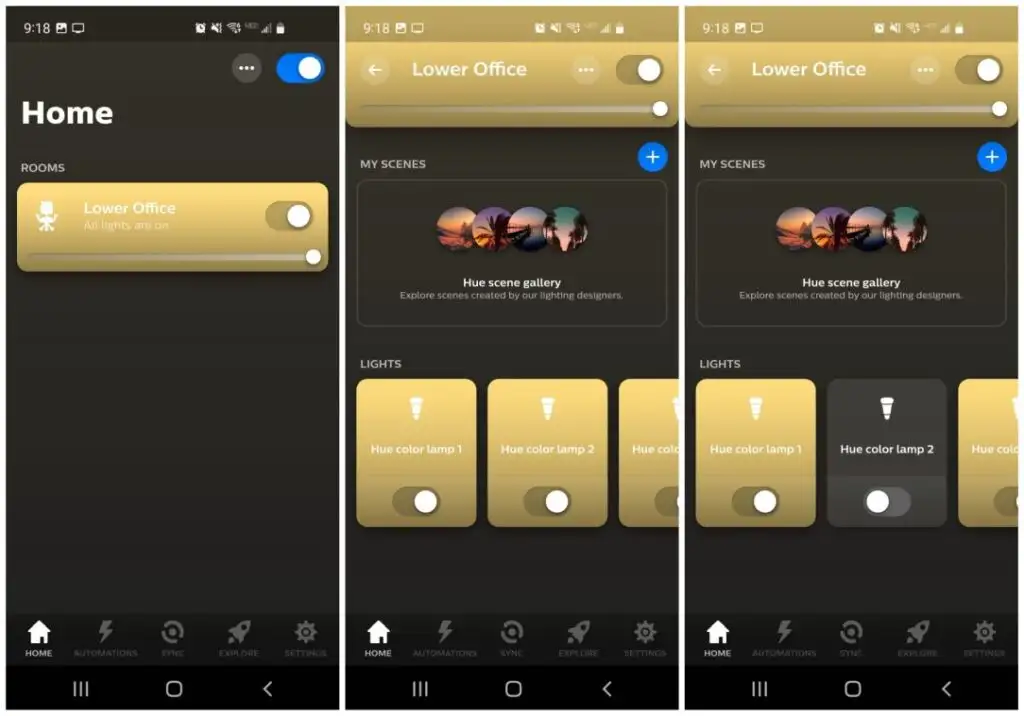
要检查这一点,请从主应用程序屏幕点击您要检查的房间。 您应该会看到列出的每个 Philips Hue 都已安装并希望在该房间进行控制。 如果您在那里看不到其中一个灯,则需要添加它(通常,这涉及将其从您可能不小心分配到的不同房间中移动。
为此,只需在“房间”窗口中点击屏幕右上角的三个点,然后选择“编辑房间” 。
最后要检查的是,即使您的所有灯都列在正确的房间中,其中一个也可能被单独禁用或关闭。 如果开关在左侧并且亮图标显示为暗图标,您会看到这一点。
5. 重启你的 Wi-Fi 路由器
最常解决内部网络和互联网连接本身的连接问题的一件事是重新启动您的 Wi-Fi 路由器。
为此,只需按照以下步骤操作。
- 拔下路由器的电源插头。
- 等待至少 30 秒。
- 重新插入路由器的电源线。
- 等待所有路由器指示灯恢复正常的常亮或绿色闪烁状态。
重新启动路由器后,请尝试再次连接到飞利浦 Hue 灯。
6.确保你的路由器没有阻塞色相桥
虽然这不太可能,但您的路由器中可能有一个设置发生了变化,并阻止了飞利浦 Hue 桥接器与网络的连接。
默认情况下,设备通常不会被阻止,因此必须有人进行设置才能导致问题。 但最好确认网桥至少连接到路由器没有任何问题。
为此,请连接到您的默认网关 IP(这通常是 129.168.1.1 或 10.0.0.1,但您可以通过在命令提示符中键入ipconfig命令来检查)。
以管理员身份登录您的路由器,然后在网络连接菜单下(这因路由器而异),找到设备选项。
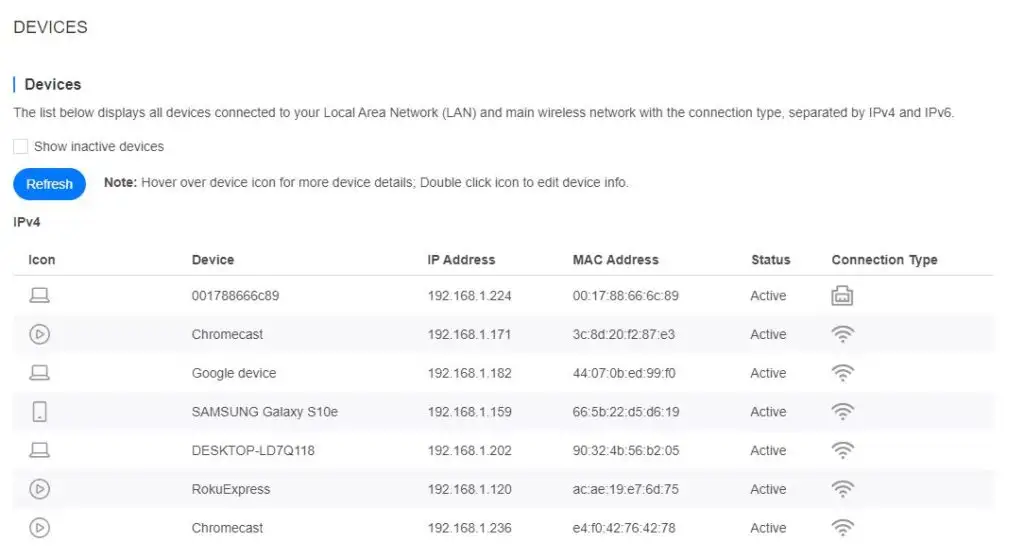
您应该看到所有连接的设备及其连接类型。 由于飞利浦 Hue 桥很可能是通过以太网连接的少数设备之一,您应该会看到它以该连接类型列出。
设备名称的最后四位数字将与飞利浦 Hue 网桥背面的序列号匹配。
通过检查家长控制下的服务阻止或设备阻止来确保此设备未被阻止(同样,这可能因路由器而异)。
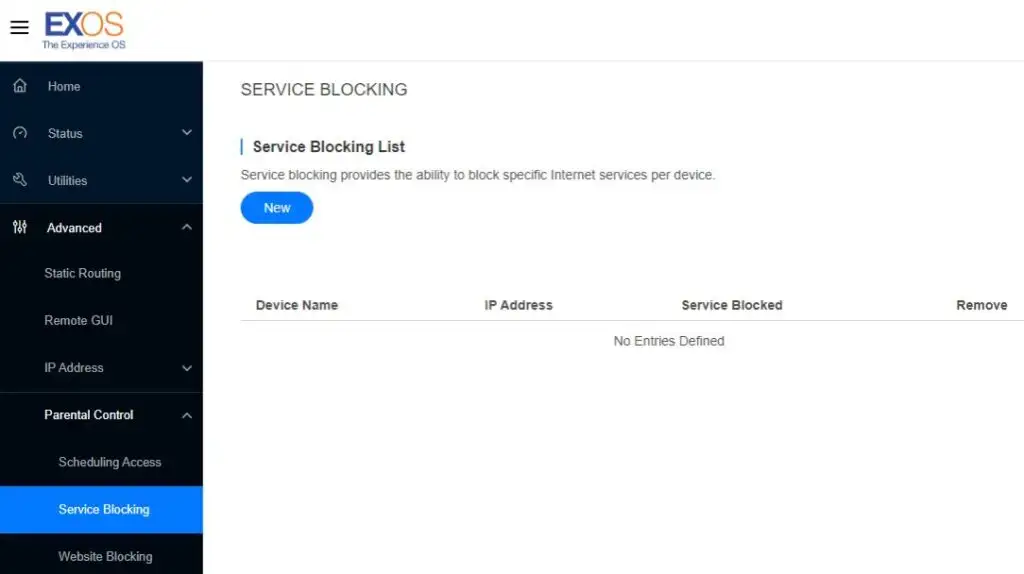
通常,此列表将为空白。 如果您确实看到此处列出的 Philips Hue 桥接器,只需将其从列表中删除。
检查路由器的以太网端口是否正确检测到连接的设备也没有什么坏处。 检查路由器中的以太网菜单选项,并为 Hue 网桥连接的端口号查找除 Disconnected 以外的任何内容。
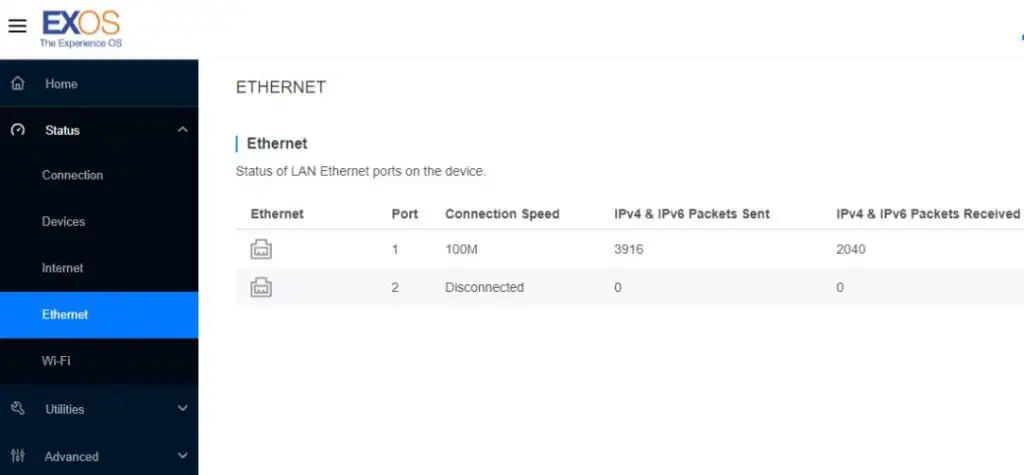
<<4-以太网端口.jpg>>
如果状态为已断开连接,请尝试将您的飞利浦 Hue 网桥切换到不同的路由器以太网端口,以查看是否可以解决飞利浦 Hue 灯无法访问的问题。 如果您必须修复这些设置中的任何一个,您的飞利浦 Hue 灯可能会重新连接。
7. 测试更换的飞利浦 Hue 灯泡
无论您的所有灯泡都没有连接,或者只是一个灯泡有问题,购买一个飞利浦 Hue 智能灯来测试安装它是否能解决问题都没有什么坏处。
如果您的所有灯都无法正常工作并且新灯修复了其中一个,那么您可能还需要更换所有灯泡。
希望上面的故障排除提示可以帮助您重新连接智能灯!
